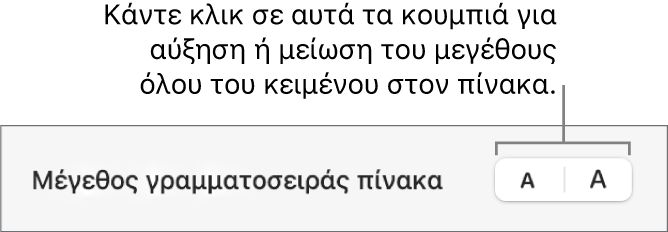Οδηγός χρήσης Keynote για Mac
- Καλώς ορίσατε
- Τι νέο υπάρχει
-
- Πρώτα βήματα με το Keynote
- Εισαγωγή στις εικόνες, γραφήματα και άλλα αντικείμενα
- Δημιουργία παρουσίασης
- Επιλογή του τρόπου πλοήγησης στην παρουσίασή σας
- Άνοιγμα ή κλείσιμο παρουσίασης
- Αποθήκευση και ονομασία παρουσίασης
- Εύρεση παρουσίασης
- Εκτύπωση παρουσίασης
- Touch Bar για το Keynote
- Δημιουργία παρουσίασης με χρήση VoiceOver
-
- Προσθήκη ή διαγραφή σλάιντ
- Προσθήκη και προβολή σημειώσεων παρουσιαστή
- Αλλαγή του μεγέθους σλάιντ
- Αλλαγή του φόντου ενός σλάιντ
- Προσθήκη περιγράμματος σε σλάιντ
- Εμφάνιση ή απόκρυψη δεσμευτικών θέσης κειμένου
- Εμφάνιση ή απόκρυψη αριθμών σλάιντ
- Εφαρμογή διάταξης σλάιντ
- Προσθήκη και επεξεργασία διατάξεων σλάιντ
- Αλλαγή θέματος
-
- Αλλαγή της διαφάνειας αντικειμένου
- Γέμισμα σχημάτων και πλαισίων κειμένου με χρώμα ή μια εικόνα
- Προσθήκη περιγράμματος σε αντικείμενο
- Προσθήκη λεζάντας ή τίτλου
- Προσθήκη αντανάκλασης ή σκιάς
- Χρήση στιλ αντικειμένων
- Αλλαγή μεγέθους, περιστροφή και αναστροφή αντικειμένων
- Μετακίνηση και επεξεργασία αντικειμένων με χρήση της λίστας αντικειμένων
- Προσθήκη συνδεδεμένων αντικειμένων για να κάνετε την παρουσίασή σας διαδραστική
-
- Παρουσίαση σε Mac
- Παρουσίαση σε διαφορετική οθόνη
- Παρουσίαση κατά τη διάρκεια κλήσης FaceTime
- Χρήση τηλεχειριστηρίου
- Ρύθμιση παρουσίασης ώστε να προχωρά αυτόματα
- Απαίτηση συνθηματικού για έξοδο από μια παρουσίαση
- Αναπαραγωγή παρουσίασης με πολλούς παρουσιαστές
- Πρόβα παρουσίασης σε Mac
- Εγγραφή παρουσιάσεων
-
- Αποστολή παρουσίασης
- Εισαγωγή στη συνεργασία
- Πρόσκληση άλλων για συνεργασία
- Συνεργασία σε κοινόχρηστη παρουσίαση
- Προβάλετε την πιο πρόσφατη δραστηριότητα σε μια κοινόχρηστη παρουσίαση
- Αλλαγή των ρυθμίσεων μιας κοινόχρηστης παρουσίασης
- Διακοπή της κοινής χρήσης μιας παρουσίασης
- Κοινόχρηστοι φάκελοι και συνεργασία
- Χρήση του Box για συνεργασία
- Δημιουργία κινούμενου GIF
- Δημοσίευση της παρουσίασής σας σε ιστολόγιο
-
- Χρήση του iCloud Drive με το Keynote
- Εξαγωγή σε μορφή PowerPoint ή άλλη μορφή αρχείου
- Μείωση μεγέθους αρχείου παρουσίασης
- Αποθήκευση μεγάλης παρουσίασης ως αρχείου πακέτου
- Επαναφορά προγενέστερης έκδοσης μιας παρουσίασης
- Μετακίνηση παρουσίασης
- Διαγραφή παρουσίασης
- Προστασία παρουσίασης με συνθηματικό
- Κλείδωμα παρουσίασης
- Δημιουργία και διαχείριση προσαρμοσμένων θεμάτων
- Πνευματικά δικαιώματα

Αλλαγή της εμφάνισης κειμένου πίνακα στο Keynote στο Mac
Μπορείτε να αλλάξετε την εμφάνιση του κειμένου για ολόκληρο τον πίνακα ή για συγκεκριμένα μόνο κελιά του πίνακα.
Αλλαγή γραμματοσειράς, μεγέθους και χρώματος του κειμένου πίνακα
Μεταβείτε στην εφαρμογή Keynote
 σε Mac.
σε Mac.Ανοίξτε μια παρουσίαση με έναν πίνακα και μετά κάντε οτιδήποτε από τα εξής:
Για να αλλάξετε όλο το κείμενο στον πίνακα: Επιλέξτε τον πίνακα.
Για να αλλάξετε το κείμενο σε συγκεκριμένα κελιά: Επιλέξτε τα κελιά.
Στην πλαϊνή στήλη «Μορφή»
 , κάντε κλικ στην καρτέλα «Κείμενο».
, κάντε κλικ στην καρτέλα «Κείμενο».Κάντε κλικ στο κουμπί «Στιλ» και μετά χρησιμοποιήστε τα στοιχεία ελέγχου κειμένου στην ενότητα γραμματοσειρών για να αλλάξετε τη γραμματοσειρά, το μέγεθος γραμματοσειράς, το χρώμα ή το στιλ χαρακτήρων (όπως έντονη ή πλάγια γραφή).
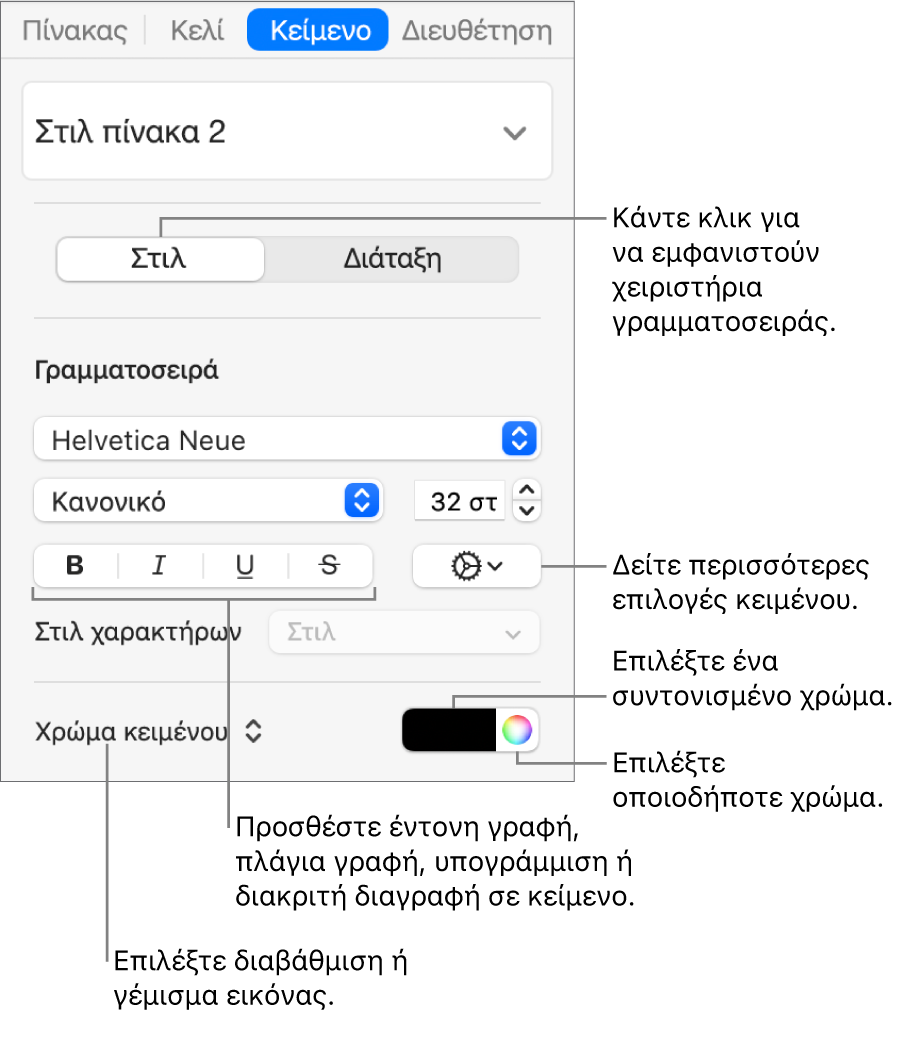
Σημείωση: Για να εφαρμόσετε ένα στιλ χαρακτήρων από το αναδυόμενο μενού «Στιλ χαρακτήρων», επιλέξτε μόνο το κείμενο που θέλετε να αλλάξετε. Δεν μπορείτε να επιλέξετε ένα στιλ από αυτό το μενού αν ένα κελί, μια γραμμή, μια στήλη ή ολόκληρος ο πίνακας είναι επιλεγμένος.
Αλλαγή του μεγέθους γραμματοσειράς για όλο το κείμενο πίνακα
Μπορείτε να αυξήσετε ή να μειώσετε το μέγεθος της γραμματοσειράς αναλογικά για όλο το κείμενο του πίνακα.
Μεταβείτε στην εφαρμογή Keynote
 σε Mac.
σε Mac.Ανοίξτε μια παρουσίαση με έναν πίνακα και μετά κάντε κλικ στον πίνακα.
Στην πλαϊνή στήλη «Μορφή»
 , κάντε κλικ στην καρτέλα «Πίνακας» και μετά κάντε κλικ στα κουμπιά «Μέγεθος γραμματοσειράς πίνακα».
, κάντε κλικ στην καρτέλα «Πίνακας» και μετά κάντε κλικ στα κουμπιά «Μέγεθος γραμματοσειράς πίνακα».